[修正] DirectX で回復不能なエラーが発生しました
公開: 2022-04-22Call of Duty は今でもゲーマーの好みの 1 つです。 しかし、一部のユーザーは、Call of Duty などのゲームを起動しようとしたときに、DirectX で回復不能なエラーが発生したというエラーを報告しました。 この問題は修正可能ですが、ゲームプレイを中断して妨害することで、ゲーマーを怒らせる可能性があります. エラーは、デバイスの DirectX、不適切なシステム仕様、または以下のセクションで対処されるその他のエラーが原因である可能性があります。 エラーの背後にある理由を単に見ただけでは見つけるのは難しい場合があります。 したがって、修正を適用してエラーに対処し、解決して、中断のないゲームを楽しんでください。
あなたも DirectX の解決策を探しているユーザーの中に応答しないエラーが発生した場合は、正しいページにいます。 以下の記事では、Windows 10、11、8、または 7 で発生した回復不能なエラーを解決するための最善の解決策を提供します。
Windows 7、8、10、および 11 で回復不能なエラーが発生した DirectX を修正する方法
ここでは、Windows デバイスで DirectX に回復不能なエラーが発生したことを解決するための確実な簡単な修正について説明しました。 すべての解決策を適用する必要はありません。デバイスの正確な解決策が見つかるまで、これらの修正を一度に 1 つずつ適用してください。
解決策 1: システム要件を確認する
お使いのシステムが DirectX で回復不能なエラー メッセージが表示された場合、ゲームとデバイスの仕様との非互換性が原因である可能性があります。 Call of Duty およびその他の同様のゲームの最小要件と推奨要件をリストしました。
COD の最小要件
- オペレーティング システム: Windows 7 (64 ビット) 以降
- CPU: Intel Core i3 3225、同等以上
- RAM: 8GB
- ハードディスク(HDD): 25GB以上の空き容量
- ビデオ カード: NVIDIA GeForce GTX 660 @ 2 GB または GTX 1050、AMD Radeon HD 7850 @ 2 GB
- サウンドカード: DirectX対応
- DirectX: 11.0 互換のビデオ カード バージョン、同等またはそれ以上。
- ネットワーク:ブロードバンド接続
COD の推奨要件
- オペレーティング システム: Windows 10 または 11
- CPU: Intel Core i5-2400/AMD Ryzen R5 1600X
- RAM: 12GB
- ハードディスク(HDD): 25GB以上の空き容量
- ビデオカード: NVIDIA GeForce GTX 970/ GTX 1060 @ 6 GB または AMD Radeon R9 390/ AMD RX 580
- サウンドカード: DirectX対応
- DirectX: 11.0 互換のビデオ カード バージョン、同等またはそれ以上。
- ネットワーク:ブロードバンド接続
問題がシステムの仕様内になく、DirectX で回復不能なエラーが発生した場合は、次の修正を試してください。
また読む:バトルフィールド2042のDirectXエラーを修正する方法
解決策 2: ゲームの最新のパッチをインストールする
ゲームに保留中の更新がある場合、Windows 8、7、10、または 11 で DirectX に回復不能なエラーが発生する可能性があります。ゲーム メーカーの公式 Web サイトで更新予定を確認してください。 最新のビルドをダウンロードし、画面に表示される指示に従ってインストールします。
デバイスを再起動して、ゲームを再度起動します。 最新のビルドで回復不能なエラーが発生した DirectX を修正できなかった場合は、次の修正に進みます。
解決策 3: グラフィックス カードのドライバーを更新する
完璧なゲームプレイを実現するための最も重要なドライバーは、グラフィックス カード ドライバーです。 ドライバーが破損している、見つからない、または古い場合、システムで DirectX が検出できないエラーが発生したと表示されることがあります。 エラーを解決するには、Web サイトから手動でグラフィックス ドライバーを更新するか、ドライバー アップデーター ソフトウェアを使用して自動的に更新します。
公式 Web サイトから手動でダウンロードするには、技術的な知識と時間が必要です。 したがって、これはすべてのユーザーにとって最適なオプションではない可能性があります。 ドライバーを自動的に更新する方法は、Bit Driver Updater を使用することです。 このツールを使用すると、グラフィックスと他のすべてのドライバーをワンクリックで更新できます。 さらに、ドライバーの更新を都合のよい時間にスケジュールします。 改善された PC パフォーマンスでドライバー データを復元およびバックアップします。 これらすべての機能と他の多くの機能は、ツールのプロ バージョンでロックを解除できます。

ドライバー アップデーター ツール Bit driver Updater をダウンロードし、それを使用してグラフィックスやその他のドライバーを更新する簡単な手順を次に示します。
ステップ 1:ダウンロード ボタンからソフトウェアをダウンロードしてインストールします。
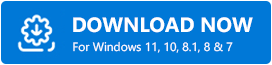
ステップ 2:インストールしたらダブルクリックしてソフトウェアを実行し、[ドライバのスキャン] オプションでデバイスの古いドライバのスキャンを開始します。 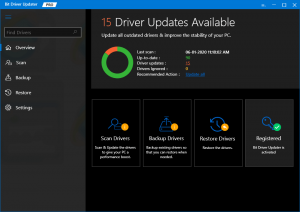
ステップ 3:保留中のドライバー更新のリストが表示されたら、グラフィックス ドライバーを見つけ、[今すぐ更新] オプションをクリックして最新バージョンをダウンロードします。
ステップ 4:すべてのドライバー更新を一度にダウンロードする場合は、ソフトウェアのプロ ユーザー向けにある [すべて更新] オプションを使用します。 または、無料版をお持ちの場合は、[今すぐ更新] オプションを使用してそれぞれを手動で更新します。 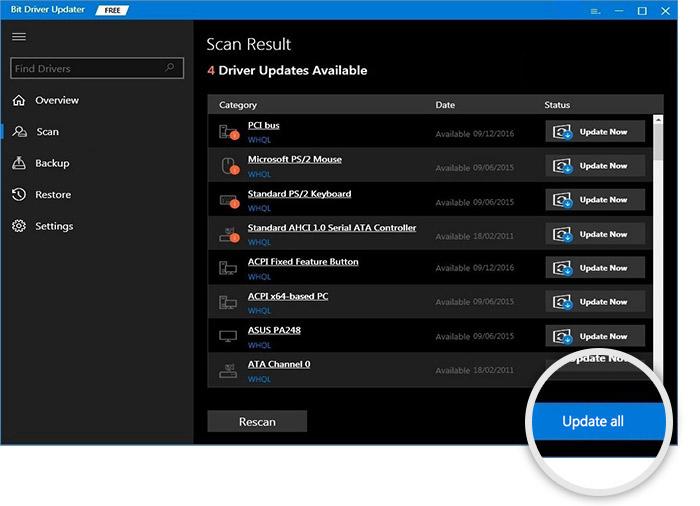
ステップ 5:指示に従って、ダウンロードしたグラフィックス ドライバーのドライバー ファイルをインストールします。
更新プログラムがインストールされたら、Windows デバイスを再起動し、DirectX で回復不能なエラーが発生したかどうかを確認して、次の代替手段を試してください。
また読む: Valorant 'Graphics Driver Crashed'エラーを修正する方法
解決策 4: DirectX のバージョンを更新する
DirectX エラーは、バージョンが古く、ゲームとのバージョンの非互換性が原因である可能性があります。 そのため、DirectX を回復するための更新プログラムをダウンロードすると、回復不能なエラーが発生しました。 次の手順を使用します
ステップ 1:ゲームを実行するための DirectX バージョンの要件を特定します。 これは公式 Web サイトで確認できます。たとえば、デバイスには COD DirectX 11 が必要です。
ステップ 2:この要件を、デバイスの DirectX の現在のバージョンと一致させます。 これがあなたがそれを行う方法です
- Windows キーと R キーを一緒に使用して、[ファイル名を指定して実行] ダイアログ ボックスを開きます。
- dxdiagと書いてエンターキーを押します。
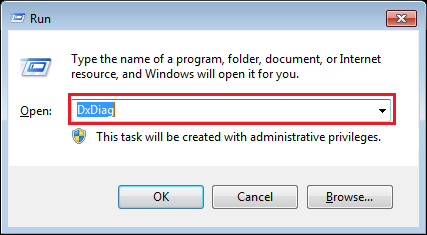
- [システム] タブに移動し、システム情報セクションで DirectX のバージョンを確認します。
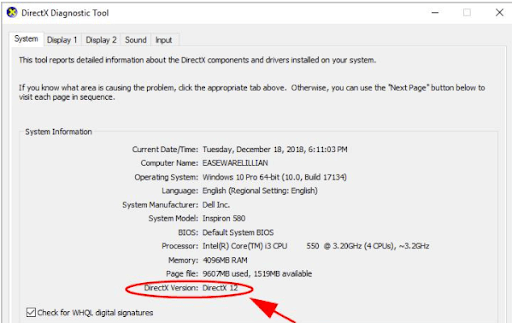
仕様がゲームの要件と一致しているかどうかを確認します。 DirectX を更新する必要がある場合は、次の手順を使用します。
手順 3: Windows 10、8.1、および 8 の場合、Windows 更新プログラムから DirectX 更新プログラムを直接ダウンロードします。 設定アプリを使用して、最新の Windows 更新プログラムを自動的にダウンロードします。
Windows 7、Vista、および XP のユーザーは、DirectX の更新されたパッケージ ファイルをインストールします。
DirectX の更新が完了したら、問題が解決したかどうかを確認します。 システムがまだ DirectX で回復不能なエラーが発生したと表示される場合は、さらなる修正に進みます。
解決策 5: ディスプレイのスケーリング設定を更新する
上記の修正のいずれも役に立たなかった場合は、Windows デバイスのディスプレイのスケーリング設定を変更して、DirectX で回復不能なエラーが発生した問題を修正してください。 以下の手順を適用します
Windows 10 をお使いの場合
ステップ 1: Windows キーと I キーを一緒にクリックして、設定アプリを開きます。
ステップ 2: [システム] セクションをクリックして展開し、左側のパネルから [表示] タブに移動します。
ステップ 3:ドロップダウンから [スケールとレイアウト] で、テキスト、アプリ、およびその他のアイテムのサイズを選択し、100% に設定します。
再起動して変更を適用し、ゲームを再度開いて、Directx で回復不能なエラーが発生したかどうかを確認します。
Windows 8 & 7 ユーザー向け
ステップ 1: PC でコントロール パネルを開き、[ディスプレイ] フォルダを展開します。
ステップ 2:小さいオプションまたは 100% プレビューをクリックします。 そして、[適用] ボタンをクリックします。
Windows デバイスを再起動して、更新された表示設定を適用します。 ゲームをもう一度起動して、DirectX で回復不能なエラーが発生したかどうかを確認します。 Windows 7 または 8 は解決されました。
また読む: PCでCall of Duty Warzoneがクラッシュする
DirectX で回復不能なエラーが発生しました: 修正済み
WindowsデバイスでDirectXが回復不能なエラーに遭遇したのを修正するためのガイドは以上です. 上記の解決策を適用することでエラーが解決し、COD やその他のゲームを支障なく楽しむことができることを願っています。 最高のゲーム体験を得るために、グラフィック カード ドライバーを更新してください。 Bit Driver Updater ツールを使用して、グラフィックス カードと他のすべてのドライバーを自動的に更新します。
さらに支援が必要ですか? 以下に懸念事項をお気軽にドロップしてください。 このガイドが役に立った場合は、ニュースレターを購読して、最新のテクノロジの最新情報を入手することを忘れないでください。 Facebook、Twitter、Instagram、Pinterest でフォローして、最新情報を見逃さないようにしましょう
